Cele mai multe lecții despre schimbarea culorii ochilor arată cum se fac ochii albastri verzi și invers. Astăzi vă voi arăta cum să faceți ochi albaștri sau verzi de la ochi căprui. Deschideți fotografia pe care doriți să o procesați.

Efectuați un duplicat al stratului de fundal. Acum avem o copie a imaginii care poate fi comparată cu originalul în cursul lecției.
Pentru a schimba culoarea ochilor, vom folosi canalele. trebuie să aibă patru copii.
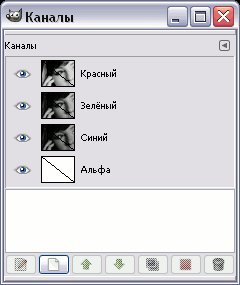
Există doar trei canale de lucru: roșu, verde și albastru. Dacă lăsați un singur canal, acestea arată astfel în Gimp:


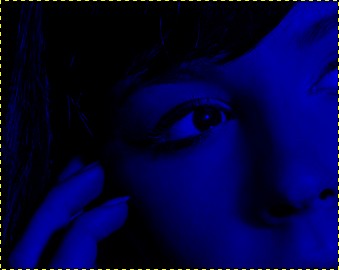
Faptul că există altceva decât negru în canal este iluzia lui Ghimp. Există doar culori albe și negre în canale, așa că trebuie să setăm culoarea primului la alb și cea din spate la negru.
Vedeți că corneea ochiului în diferite canale este fie mai deschisă, fie mai închisă, dar numai în canalul roșu este mult mai strălucitoare. Pentru a schimba culoarea ochilor, este exact ceea ce trebuie să corectăm.
Luați peria "Circle Fuzzy (11)" cu o opacitate de 10%. În fila canal, selectați trei canale astfel încât acestea să devină mai întunecate, după cum se arată mai jos.
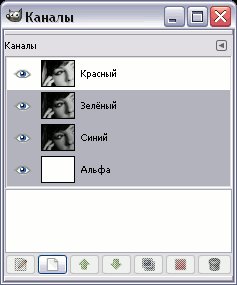
Acum lucrăm numai cu două canale, cu verde și albastru. Începeți să conduceți cu perie imaginea din zona irisului. Rezultatul ar trebui să fie așa:

În fila canal, sunt active numai canalele "Alpha" și "Red". Schimbați culoarea primului la negru și mutați peria de-a lungul irisului.
Acum, în funcție de culoarea pe care doriți să o oferiți, comutați la canalul dorit. Vreau să-mi dau ochii o culoare albastră și am trecut la canalul albastru. Începeți să conduceți cu o perie albă pe iris.

Pentru a da realism ochilor, du-te din nou pe canalul roșu și lăsați-l puțin cu o perie albă.

Culoarea ochilor este aproape gata, dar ochii albaștri întunecați sunt foarte rare, ar trebui să fie luminate de poet. Accesați fila canale, selectați toate canalele.

Acum, mergeți la fila Straturi și creați un strat nou, setați modul de amestecare la "Suprapunere" și cu o perie albă pictați ușor irisul pe noul strat.

După ce am lucrat puțin mai mult pe imagine, am obținut acest lucru:

Aceeași metodă poate obține exact efectul opus: